Microsoft Office koristi jezik sustava za prikazivanje elemenata sučelja. To obično žele korisnici programa, ali neki korisnici mogu htjeti da on upotrebljava neki drugi jezik.
Primjerice, radije vodim englesku verziju sustava Microsoft Office. Razlog je jednostavan: kad god pišem članak o Officeu, moram koristiti engleske izraze za izbornike i opcije dok pišem ove članke na engleskom jeziku.
Nitko ne bi koristio ako bih ih naveo na njemačkom jeziku jer korisnici ne bi mogli locirati one u sučelju. Promjena jezika može biti korisna i ako redovito pišete na različitim jezicima.
Office razlikuje tri područja u kojima se jezik može mijenjati:
- Korisničko sučelje uključuje sve izbornike, gumbe, postavke i u osnovi bilo koji tekst koji se prikazuje kao dio sučelja.
- Alat za provjeru koristi se za provjeru gramatike i pravopisa teksta.
- Jezik za uređivanje na kojem se uređuje sadržaj.
Kako promijeniti jezik sustava Microsoft Office

Dobro je prvo provjeriti dostupne opcije u programu Office prije nego što započnete instalirati nove jezične pakete za aplikaciju.
To radite klikom na Datoteka> Opcije i izborom jezika na izborniku bočne trake. Imajte na umu da ono što ovdje promijenite odnosi se na sve Officeove aplikacije, a ne samo na one u kojima ste otvorili jezične postavke.
Na toj su stranici dvije mogućnosti konfiguracije glavnog jezika. Možete promijeniti jezike za uređivanje (koji uključuju provjeru materijala) ili promijeniti jezik prikaza.
Dodati je još jedan jezik za uređivanje u Office. Sve što trebate je odabrati jedan od dostupnih jezika iz izbornika "dodavanje dodatnog jezika za uređivanje" i kliknite gumb za dodavanje da biste ga dodali.
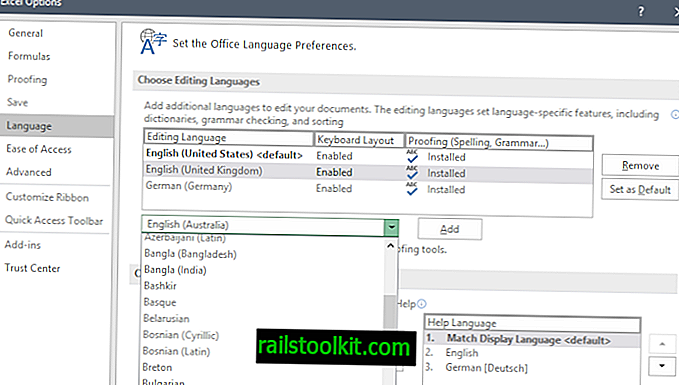
Ako bih želio dodati australski engleski u Office, jednostavno bih odabrao jezik iz izbornika i kliknuo na gumb za dodavanje da bih to učinio.
Možete ukloniti jezike za uređivanje tako da ih odaberete i pritisnete gumb za uklanjanje i jedan jezik postavite kao zadani.
Promjena jezika prikaza na Officeu
Promjena jezika zaslona nije tako jednostavna kao promjena jezika uređivanja u programu Office. Microsoft preporučuje da promijenite jezik sustava u željeni jezik ako želite trajno promijeniti jezik sučelja sustava Office.
Evo kratkog vodiča kako to učiniti:
Windows 10
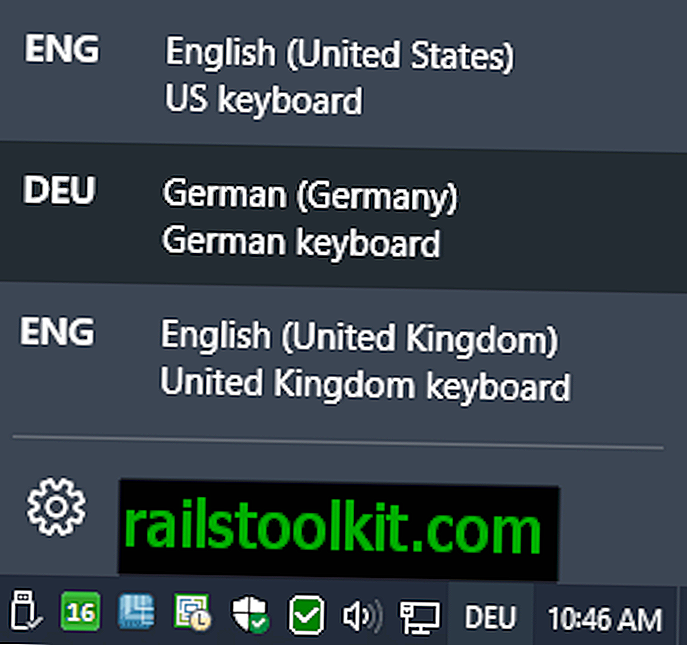
- Odaberite Start> Postavke> Vrijeme i jezik> Regija i jezik.
- Odaberite "dodaj jezik".
- Odaberite jezik s popisa podržanih jezika. Windows 10 pokreće preuzimanje odmah.
- Možete prelaziti između jezika klikom na kraticu jezika u području Trake sustava na sustavu.
Windows 8.1
- Otvorite postavke računala.
- Odaberite Vrijeme i jezik> Regija i jezik.
- Odaberite "Dodaj jezik".
- Odaberite jezik s popisa da biste ga dodali u sustav. Možete dobiti obavijest o "jezičnom paketu dostupnom". Kliknite na opcije ako je to slučaj, a zatim na preuzimanje.
Windows 7
- Odaberite Start> Upravljačka ploča> Sat, jezik i regija> regija i jezik.
- Odaberite Tipkovnice i jezici.
- Kliknite na jezike za instaliranje / deinstaliranje i slijedite upute za instaliranje jezika.
Izbjegavajući to, prijeđite na stranicu jezičnog dodatka za Office na web mjestu Ureda.
Odaberite verziju sustava Office (2016, 2013 i 2010 su dostupne), a zatim jezik koji želite dodati u Office.
To dolazi u obliku izvršne datoteke koju trebate pokrenuti nakon dovršetka preuzimanja. Instalira jezik tako da ga možete odabrati u postavkama jezika i učiniti ga zadanim jezikom sustava Office.














